L'Atelier PSP X5 de Violette
***
Découverte du logiciel Paint Shop Pro
Version X5
( La plupart des tutoriels pourront être réalisés avec les autres versions de PSP )
***
Tous ces tutoriels sont de ma création
Toute ressemblance avec un autre tutoriel n'est que pure coïncidence
Il est strictement interdit de copier ou de distribuer les Tutoriels de l'Atelier De Violette
ou de les proposer dans un forum ou un groupe
Ils sont destinés à usage personnel
***
Version PSP X5
***
Création de Sélections
***
|
|
Cette flèche pour marquer votre ligne
Clic gauche pour la déplacer |
***
Penser à enregistrer souvent votre travail
***
Pour travailler cette leçon il vous faut une image de votre choix

ou prendre celle-ci ICI
Vous avez enregistré cette image dans votre dossier : "mes_images"
***
1 - Ouvrir
![]() votre
image/Rechercher le dossier "mes_images" et cliquer sur le nom de votre image
votre
image/Rechercher le dossier "mes_images" et cliquer sur le nom de votre image
une bonne habitude : Toujours...faire un duplicata de votre image
Dans la barre de menu /Cliquer sur Fenêtre/Dupliquer
*Fermer l'originale
Les outils de sélection suivants peuvent être utilisés pour créer des sélections raster :

2 - Activer votre image
**
Activer l'outil sélection
rectangle ![]()
![]()
Type de sélection : vous permet de choisir la forme de la zone de sélection
par exemple rectangulaire, carrée, circulaire, elliptique ou en étoile
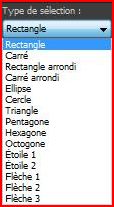
Mode : vous permet de remplacer, d’ajouter ou de supprimer une sélection existante
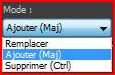

Progressivité : vous permet d’adoucir les bords de la sélection en spécifiant une largeur de dégradé (0 à 200 pixels)
Anticrénelage : applique une bordure douce à une sélection en rendant les pixels de son bord semi-transparents
***
3 - Sélection au lasso :
![]()
![]()
Type de sélection : Vous pouvez réaliser quatre types de sélections avec le lasso :
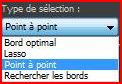
Lasso : vous permet de délimiter rapidement une zone à la souris
Rechercher les bords : détecte les contours entre deux zones de différentes couleurs lorsque vous cliquez sur les contours de zones de forme irrégulière
Point à Point : vous permet de tracer des segments entre des points pour créer une sélection avec des arêtes droites
Bord optimal : détecte les contours de zones de forme irrégulière lorsque vous cliquez sur les contours
Mode : vous permet de remplacer, d’ajouter ou de supprimer une sélection existante
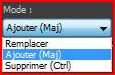
Progressivité : vous permet d’adoucir les bords de la sélection en spécifiant une largeur de dégradé (0 à 200 pixels)

Adoucissement : vous permet d’indiquer le degré de lissage à appliquer à la bordure de la sélection
Anticrénelage : applique une bordure douce à une sélection en rendant les pixels de son bord semi-transparents
Utiliser tous les calques : recherche des contours sur tous les calques de la zone sélectionnée
Cette option est disponible pour les sélections Rechercher les bords et Bord optimal sur les images multicalques.
En fonction de votre choix de sélection, exécutez l’une des tâches répertoriées dans le tableau suivant
***
4 - Baguette magique :
![]()
![]()
Mode : vous permet de remplacer, d’ajouter ou de supprimer une sélection existante
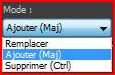
Correspondance :
Type de sélection :
définit une sélection à partir de la couleur, de la teinte, de la luminosité ou de l’opacité d’un objet

Tolérance : contrôle la précision de la correspondance entre les pixels sélectionnés
et le pixel de référence sur lequel vous avez cliqué dans l’image.
Utiliser tous les calques : recherche les pixels correspondants dans tous les calques de l’image
Contigu : sélectionne les pixels contigus au pixel de référence
Progressivité : vous permet d’adoucir les bords de la sélection en spécifiant une largeur de dégradé (0 à 200 pixels)
Anticrénelage : génère une sélection au contour lisse en remplissant partiellement
les pixels situés sur le contour afin de les rendre semi-transparents
**Cliquez sur la zone de l’image contenant les pixels de référence
Le cadre de sélection en pointillés entoure l’ensemble des pixels correspondants

***
A vous de créer de belles sélections...
***

***
***
Il est strictement interdit de copier ou de distribuer les Tutoriels des Cours sur le Net
ou de les proposer dans un forum ou un groupe
Ils sont destinés à être utilisés à usage personnel
***
![]()